Maison >développement back-end >Problème PHP >Explication détaillée de la méthode d'installation iis7 php
Explication détaillée de la méthode d'installation iis7 php
- 藏色散人original
- 2020-11-23 10:05:502101parcourir
Méthode d'installation de Iis7 php : installez d'abord IIS7 ; puis téléchargez PHP Manager et installez-le ; puis téléchargez la version PHP requise, décompressez-la et enfin, sélectionnez un site pour vérifier l'environnement PHP pour vérifier si PHP est installé ; installé avec succès C'est tout.

L'environnement d'exploitation de ce tutoriel : Système Windows 7, PHP version 5.2. Cette méthode convient à toutes les marques d'ordinateurs.
Recommandé : "Tutoriel vidéo PHP"
Installation de PHP dans un environnement Windows7 (IIS7)
Installer IIS7
Ouvrez (1) [Programmes et fonctionnalités], puis cliquez sur (2) [Activer ou désactiver des fonctionnalités Windows]
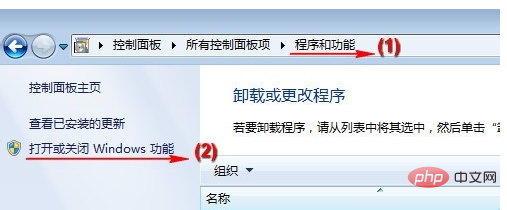
Cochez (1) [Console de gestion IIS] et (2) CGI, puis cliquez sur le bouton [OK] et attendez la fin de l'installation. Ce processus peut nécessiter un CD d'installation du système.
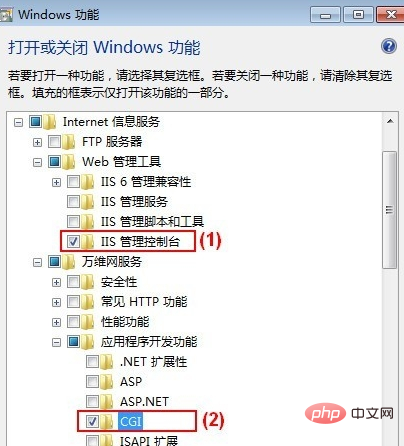
Après l'installation, accédez à [Outils d'administration] sous [Panneau de configuration], ouvrez [Gestionnaire des services Internet (IIS)], vous pouvez voir [Paramètres FastCGI] .
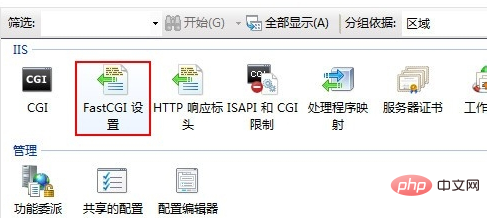
Installez PHP Manager
Visitez http://phpmanager.codeplex.com/releases/view/69115 pour télécharger PHP Manager . Parmi eux, x86 est utilisé par les systèmes Windows 32 bits et x64 est utilisé par les systèmes Windows 64 bits. Veuillez télécharger en fonction du système Windows que vous utilisez.
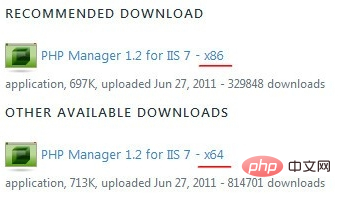
Après le téléchargement, double-cliquez pour installer par défaut. Une fois l'installation terminée, ouvrez le [Gestionnaire des services Internet (IIS)] pour voir le [Gestionnaire PHP].
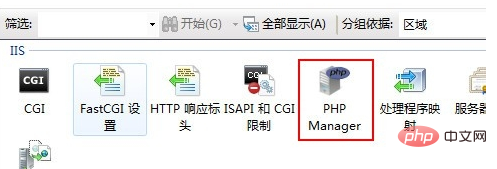
Installez PHP
Visitez http://windows.php.net et téléchargez la version PHP requise.
Remarque, choisissez la version ZIP NTS (non-thread-safe).
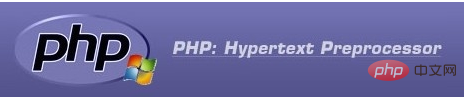
Après le téléchargement, décompressez-le dans le répertoire spécifié, tel que C:PHP.
Ensuite, ouvrez le [Gestionnaire des services Internet (IIS)], double-cliquez sur l'icône [Gestionnaire PHP] et cliquez sur (1) [Enregistrer une nouvelle version de PHP].
Entrez ou sélectionnez php-cgi.exe dans le répertoire précédemment décompressé (par exemple, C:PHP) dans la fenêtre pop-up (2). Une fois terminé, cliquez sur [OK].
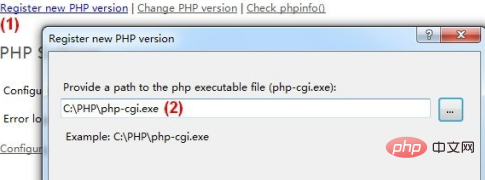
Cliquez sur [check phpinfo()], sélectionnez un site pour vérifier l'environnement PHP et vérifiez si PHP est installé avec succès.
Remarque : si vous avez enregistré plusieurs versions de PHP, vous pouvez cliquer sur [Modifier la version de PHP] pour changer.
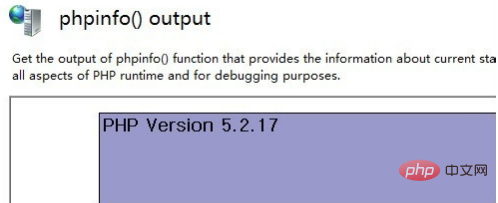
Ce qui précède est le contenu détaillé de. pour plus d'informations, suivez d'autres articles connexes sur le site Web de PHP en chinois!

